
Cipta hamparan dalam Numbers pada Mac
Untuk mencipta hamparan, anda bermula dengan sama ada templat kosong, yang anda boleh tambah jadual, carta, teks dan objek lain, atau templat yang telah direka bentuk yang mempunyai elemen ruang letak termasuk teks dan imej. Templat ini, yang direka untuk tujuan seperti kewangan peribadi, perniagaan dan pendidikan memberi anda titik mula yang hebat dan anda boleh mengubah suainya mengikut keinginan anda.
Cipta hamparan
Untuk membuka Numbers, klik ikon Numbers dalam Dock, Launchpad atau folder Aplikasi.
Jika pemilih templat (ditunjukkan di bawah) tidak muncul, klik Dokumen Baru di penjuru kanan bawah dialog. Anda juga boleh menahan kekunci Option dan memilih Fail > Baru (daripada menu Fail di bahagian atas skrin anda).
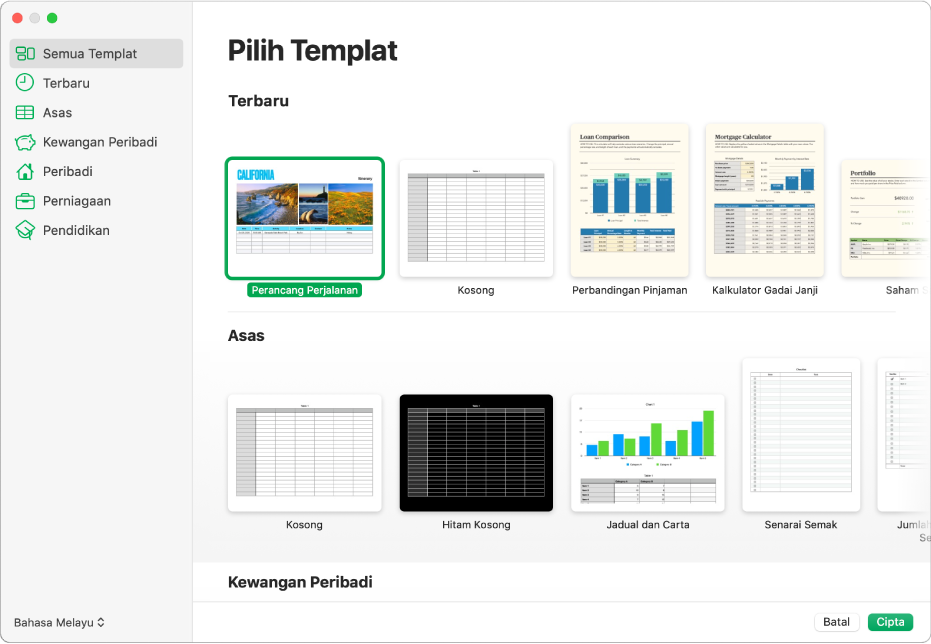
Nota: Jika anda mahu keupayaan untuk memformat data jadual dan carta menggunakan konvensyen bahasa berlainan, pilih bahasa di penjuru kiri bawah sebelum memilih templat. Lihat Formatkan hamparan untuk bahasa lain.
Dalam pemilih templat, layari templat mengikut kategori atau klik Semua Templat, kemudian dwiklik templat untuk membukanya.
Untuk mencipta hamparan baru dari tiada apa-apa, dwiklik templat Kosong.
Lakukan mana-mana daripada berikut:
Tambah pengepala dan data anda sendiri dalam jadual: Pilih sel jadual, kemudian taip.
Tambah jadual, kotak teks, bentuk dan imej lain: Klik butang objek dalam bar alat.
Susun elemen pada helaian: Seret jadual dan objek ke tempat yang anda mahukannya.
Untuk menamakan dan menyimpan hamparan anda, pilih Fail > Simpan, masukkan nama, pilih lokasi, kemudian klik Simpan.
Jika iCloud Drive disediakan pada Mac anda, Numbers menyimpan hamparan di sana secara lalai.
Anda boleh menukar nama hamparan atau menukar tempat ia disimpan pada bila-bila masa.
Untuk menutup hamparan selepas anda selesai bekerja, klik butang tutup merah di sudut kiri atas tetingkap.
Numbers menyimpan perubahan anda secara automatik, jadi anda tidak akan kehilangan sebarang kerja anda.
Anda juga boleh setkan Numbers untuk membuka hamparan baru dari templat berbanding dari pemilih templat. Untuk mengetahui caranya, lihat Cipta hamparan baru daripada templat khusus.